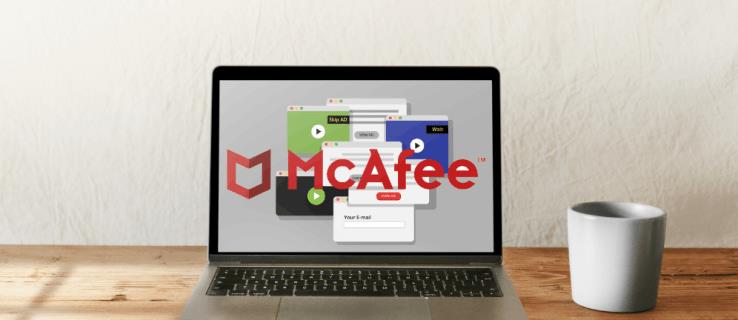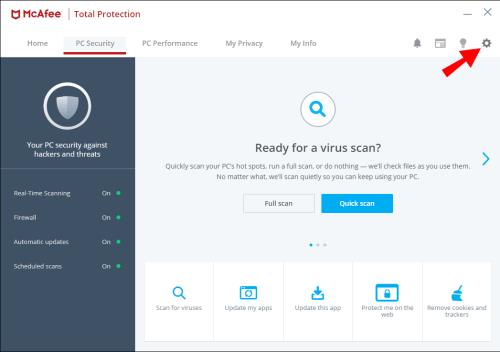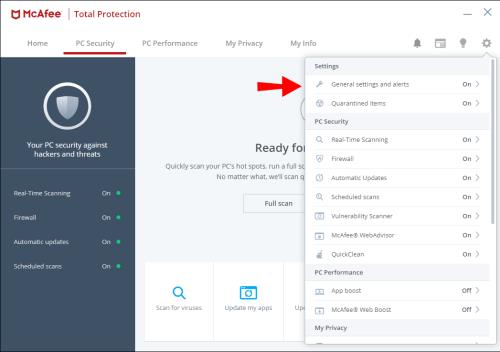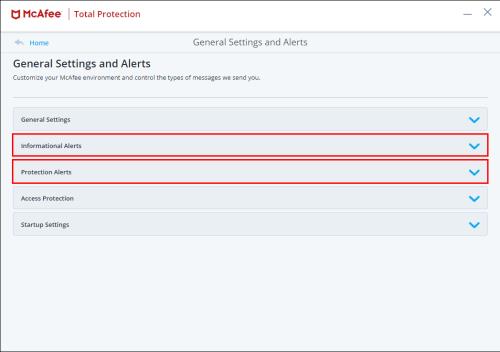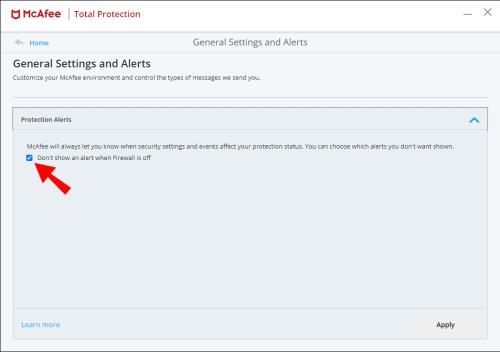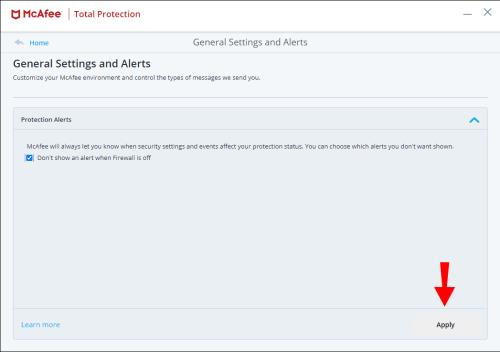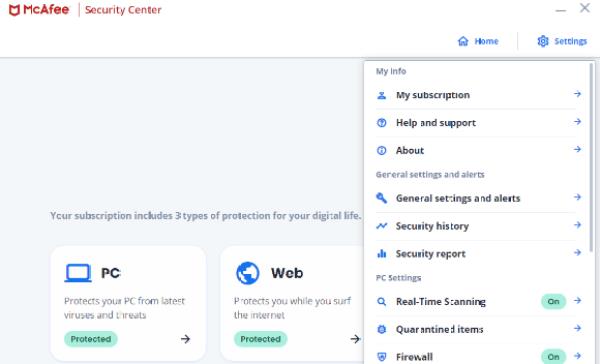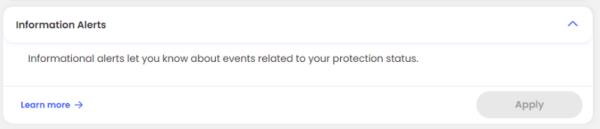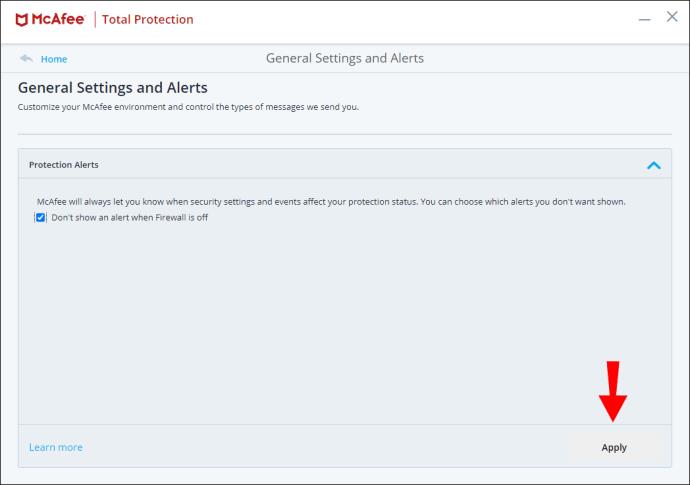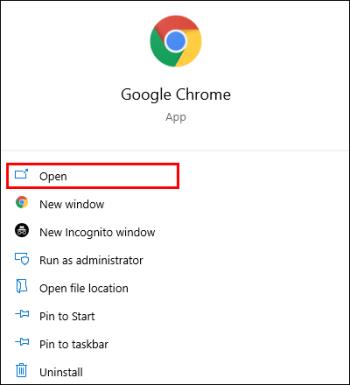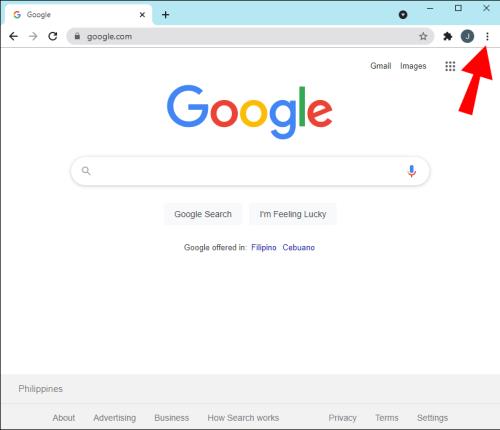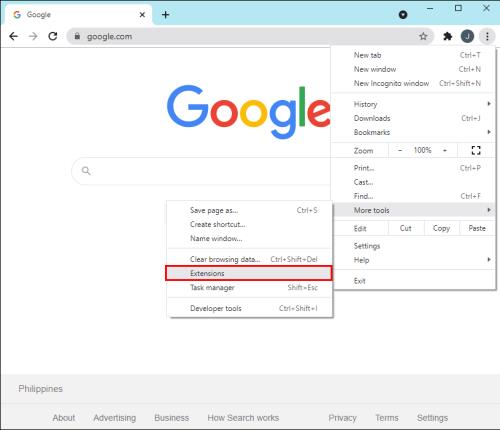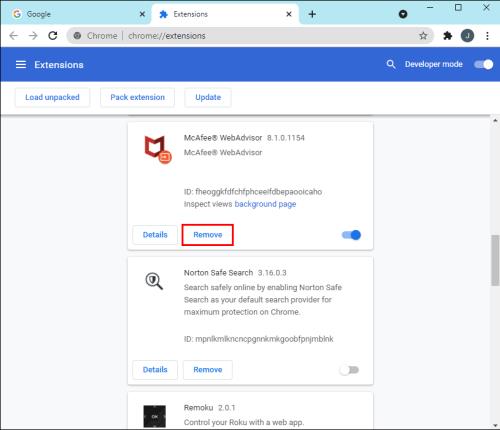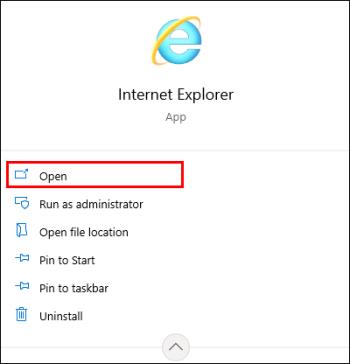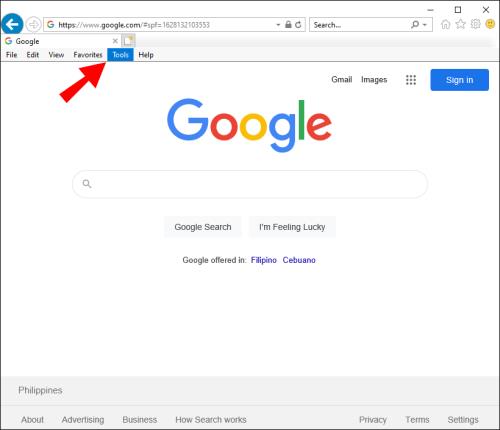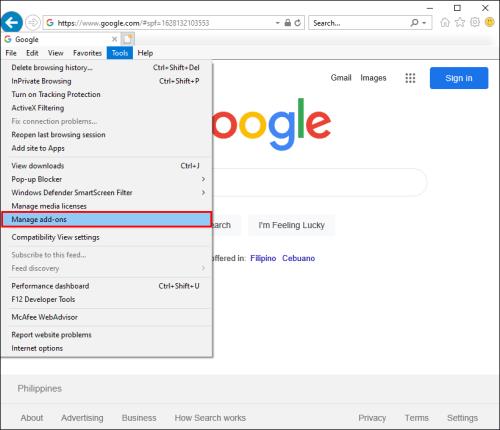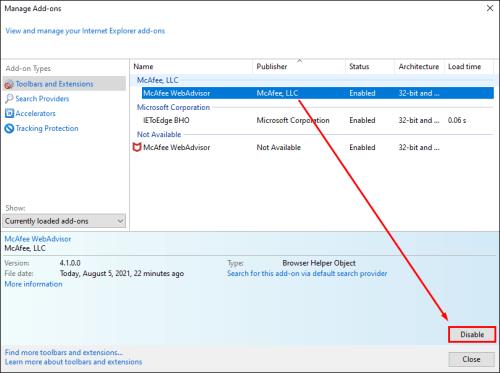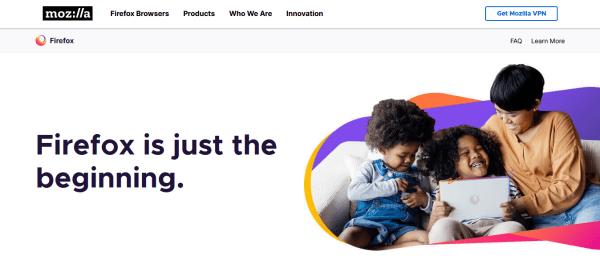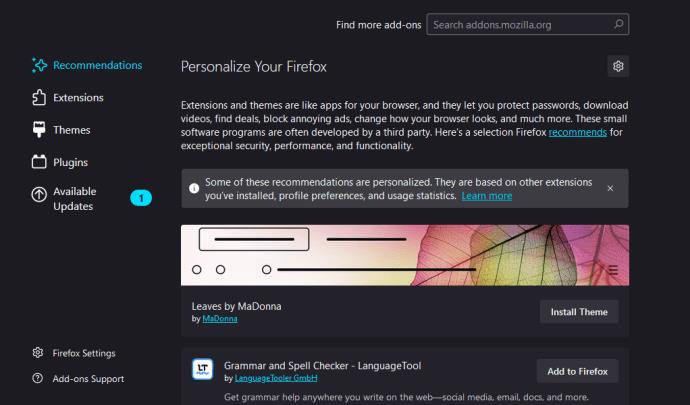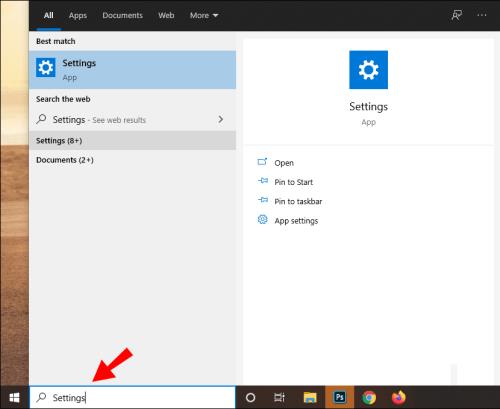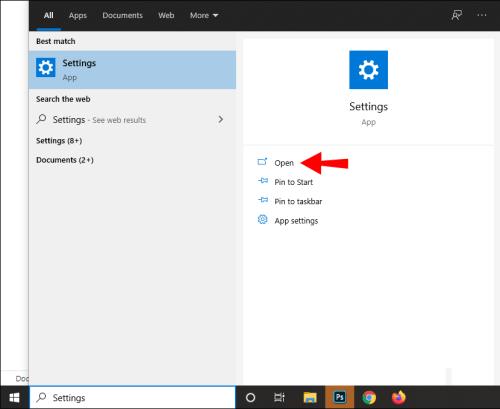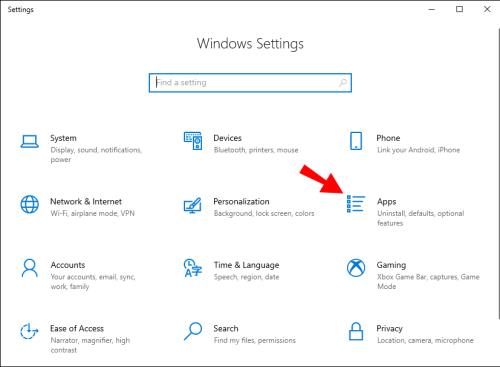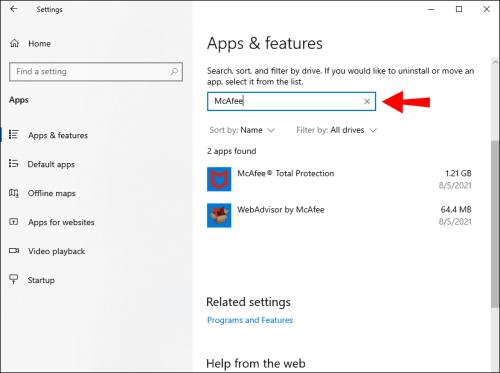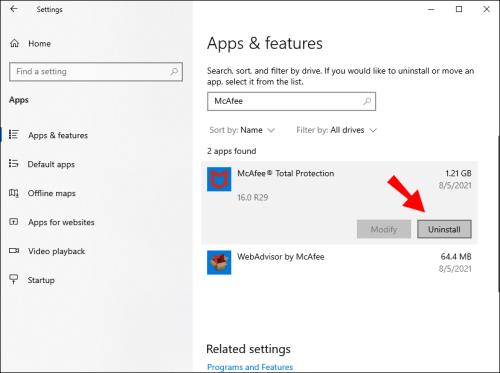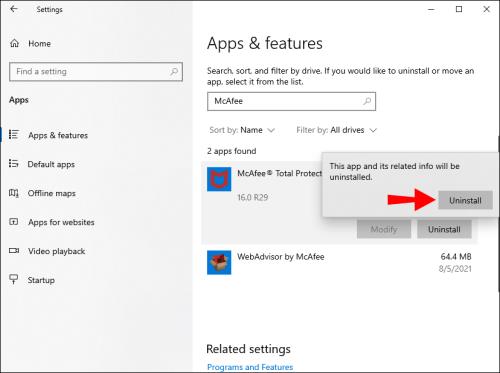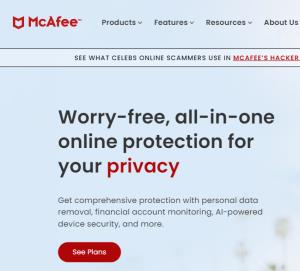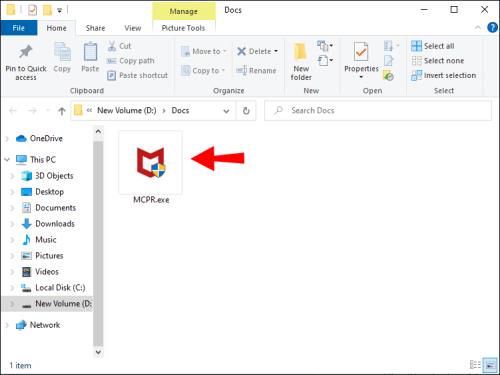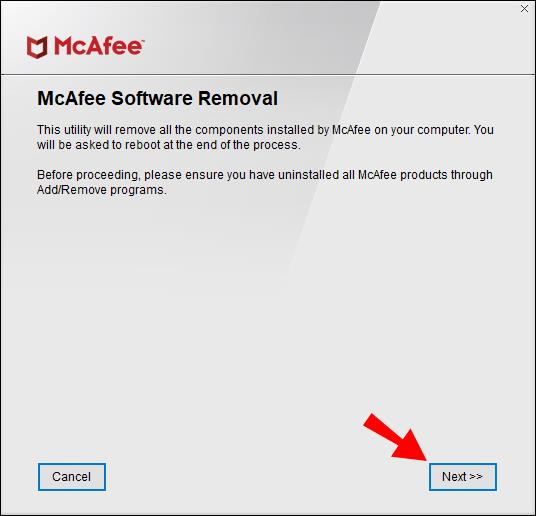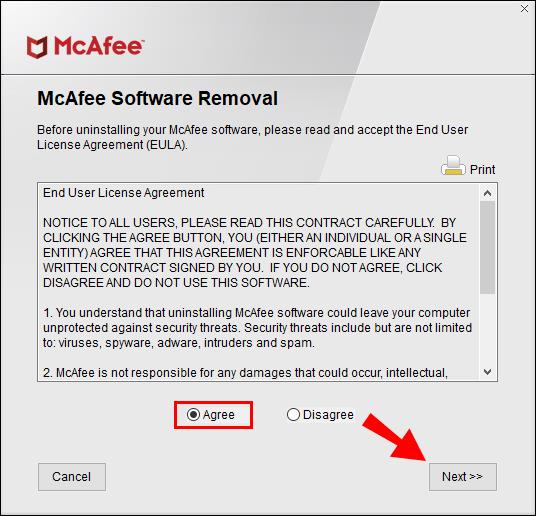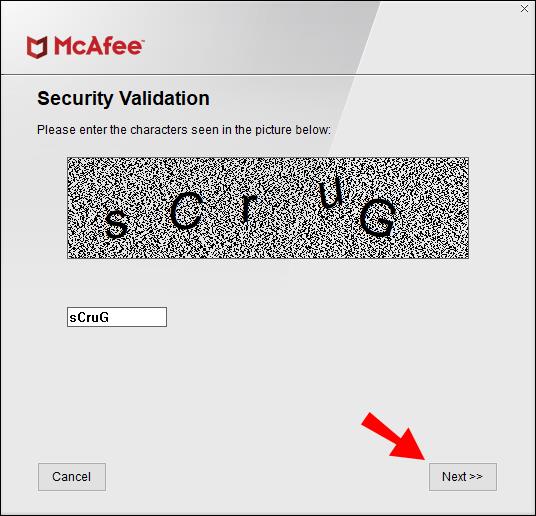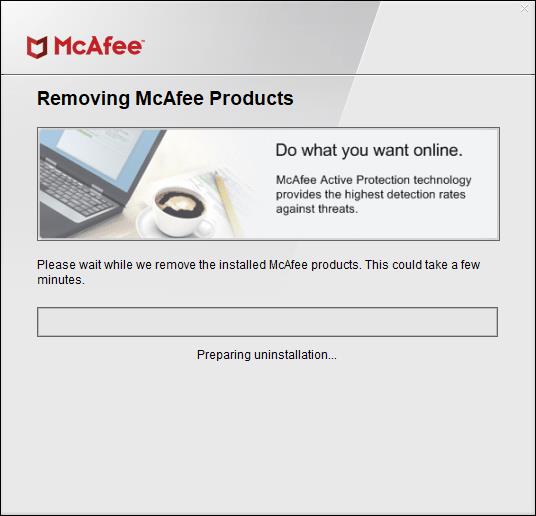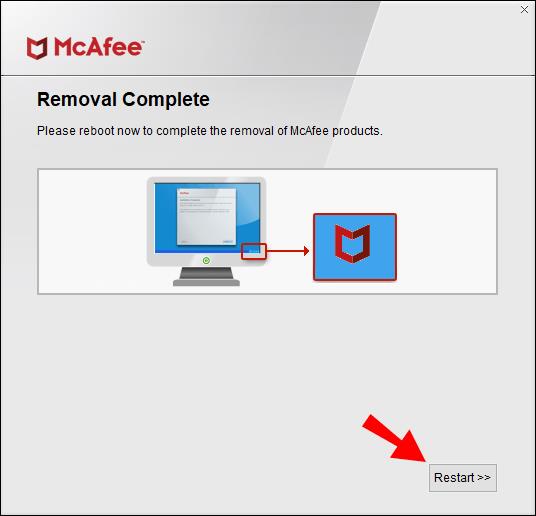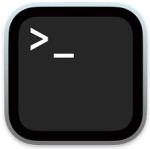Protivirusna programska oprema McAfee velja za najboljšo v igri. Podjetje zagotavlja, da imajo njegove baze podatkov o virusih posodobljene informacije o vseh najnovejših računalniških virusih, ki se skrivajo naokoli, tako da natančno skenira internet.
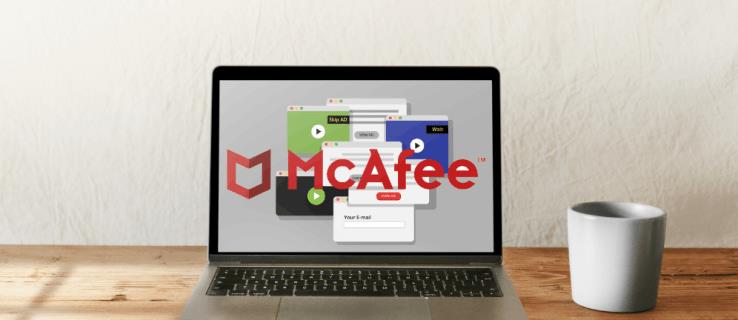
Vendar pa je McAfee lahko tudi strog pri uvajanju pojavnih obvestil. To je lahko nadležno. Če vam je ljubše, da McAfee tiho zaščiti vaš računalnik, vam bomo pokazali, kako zmanjšati pojavna okna. Rečemo zmanjšano, ker McAfee ne omogoča izklopa vseh pojavnih oken. Še vedno vas bo moral obvestiti, ko boste morali namestiti nekaj pomembnega.
Poleg tega, da bomo prikazali, kako zmanjšati pojavna okna, bomo razpravljali o tem, kako McAfee deluje pri zaščiti vaše naprave, in delili koristne informacije o različnih vrstah računalniških virusov.
Kako ustaviti pojavna okna McAfee
Če želite zmanjšati pojavna obvestila McAfee:
- Dostopite do nadzorne plošče McAfee .

- V zgornjem desnem kotu izberite Navigacija .
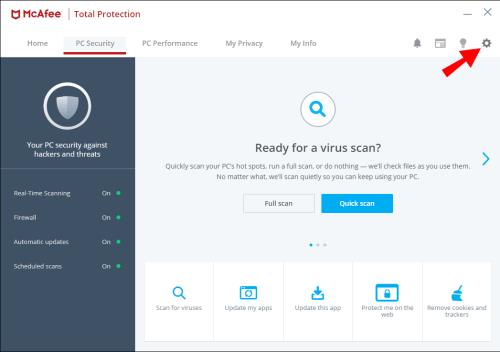
- Na zavihku Naprej izberite Splošne nastavitve in opozorila .
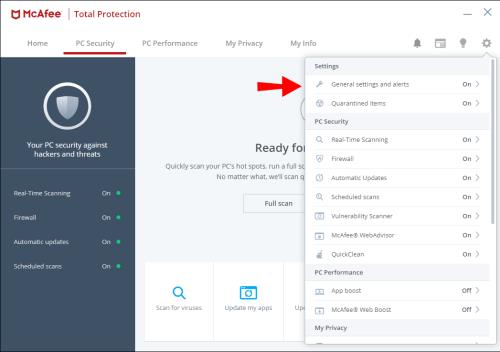
- Če želite ročno izklopiti pojavna okna, izberite možnost Informacijska opozorila in opozorila o zaščiti .
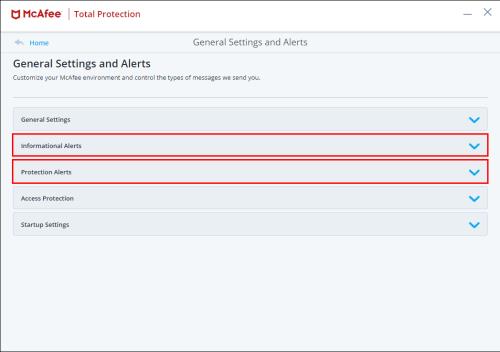
- Počistite polja, če želite prenehati prejemati pojavna opozorila.
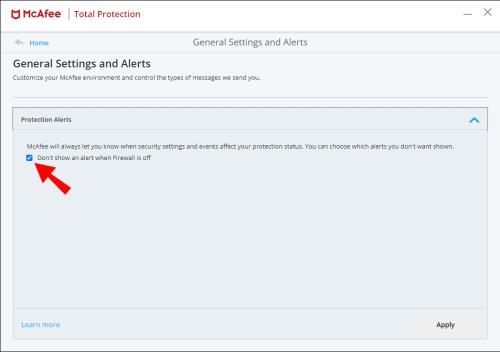
- Kliknite V redu , da obdržite svoje spremembe.
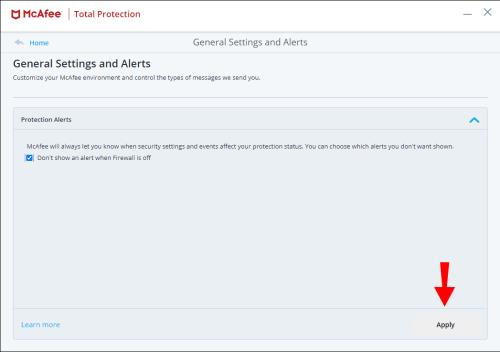
Pozivi aktivnega ščita
Če želite onemogočiti obvestila Active Shield, izklopite varnostna opozorila prek McAfee Security Center:
- Zaženite McAfee Security Center in nato pod Common Tasks kliknite Domov .

- Pod informacijami varnostnega centra izberite Konfiguriraj .
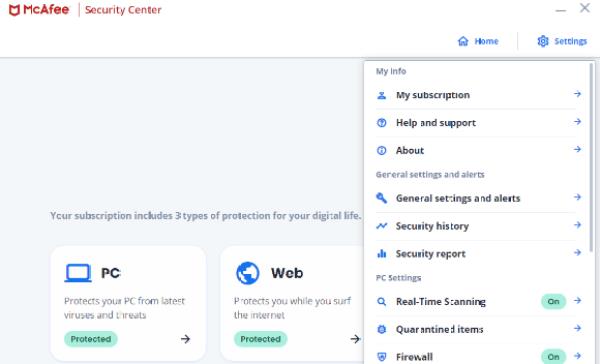
- V razdelku Opozorila izberite Informativna opozorila in nato Ne prikaži informativnih opozoril .
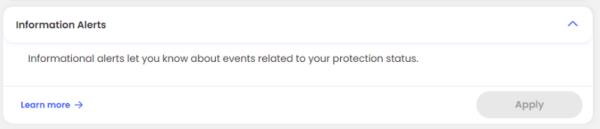
- Kliknite V redu , da obdržite svoje spremembe.
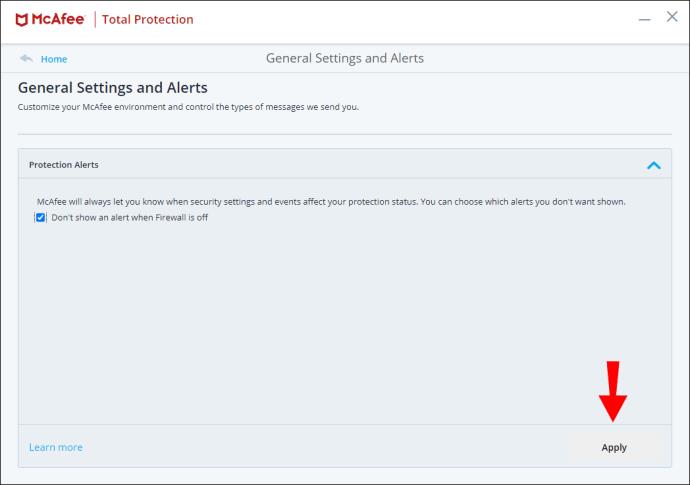
Znebite se razširitve McAfee WebAdvisor
Če želite začasno onemogočiti razširitev McAfee WebAdvisor v Chromu:
- Zaženite Chrome .
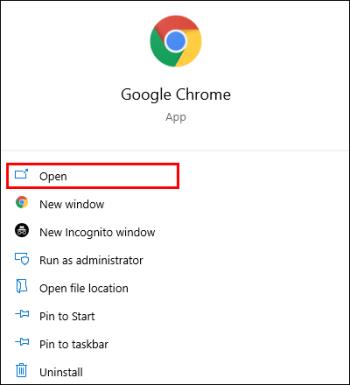
- V zgornjem desnem kotu kliknite ikono menija s tremi pikami .
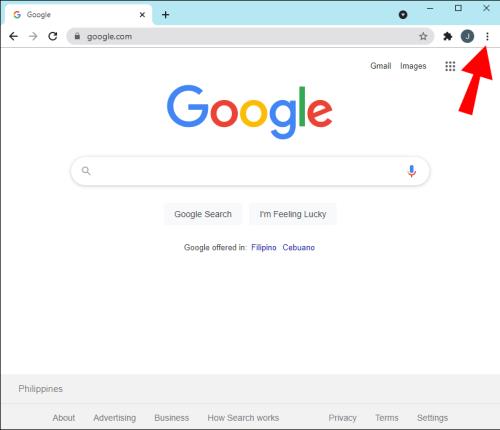
- Izberite Več orodij in nato Razširitve .
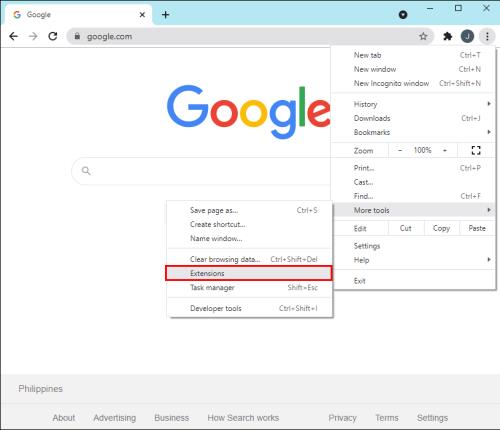
- Odstranite kljukico poleg možnosti McAfee WebAdvisor .
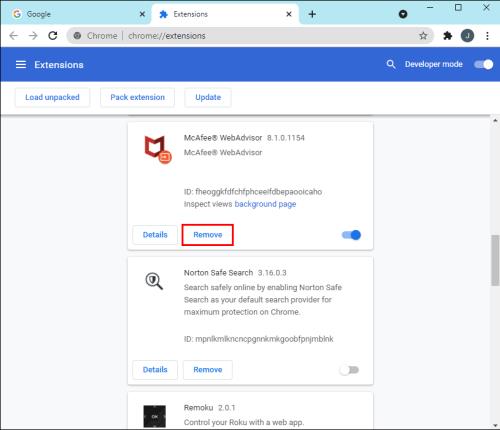
V Internet Explorerju:
- Zaženite Internet Explorer.
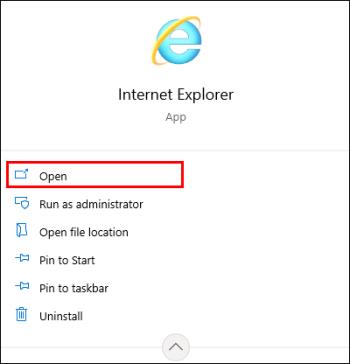
- Izberite meni Orodja .
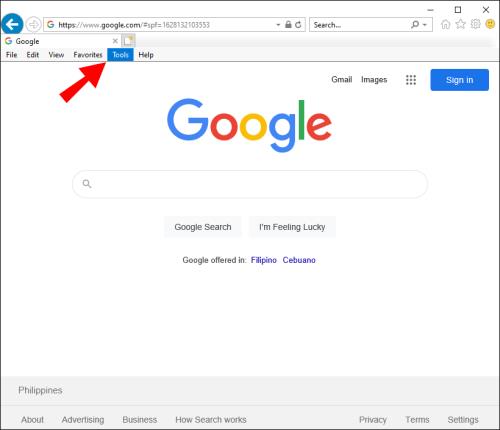
- Izberite Upravljanje dodatkov .
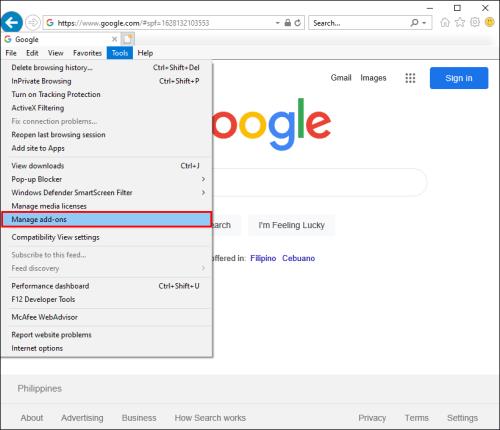
- Izberite Onemogoči poleg McAfee WebAdvisor .
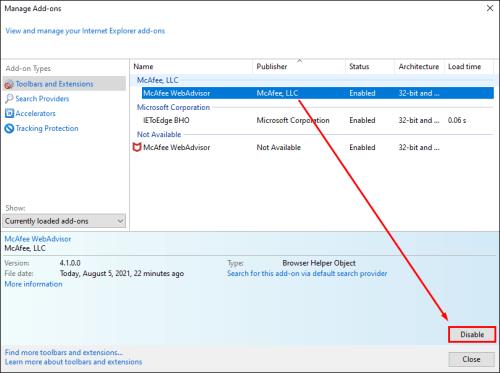
V Firefoxu:
- Zaženite Firefox.
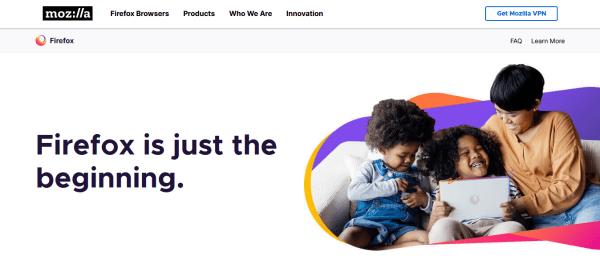
- V zgornjem desnem kotu kliknite ikono menija s tremi pikami.
- Kliknite Dodatki .
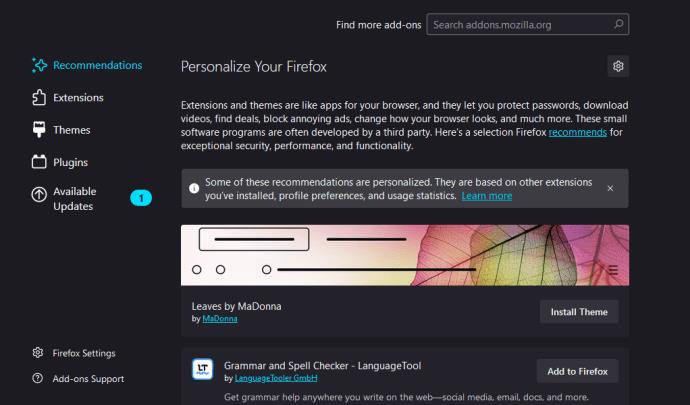
- Izberite Onemogoči poleg McAfee WebAdvisor .

Odstranite McAfee
Če želite odstraniti programsko opremo McAfee v sistemu Windows 10:
- V iskalno polje Windows vnesite Nastavitve .
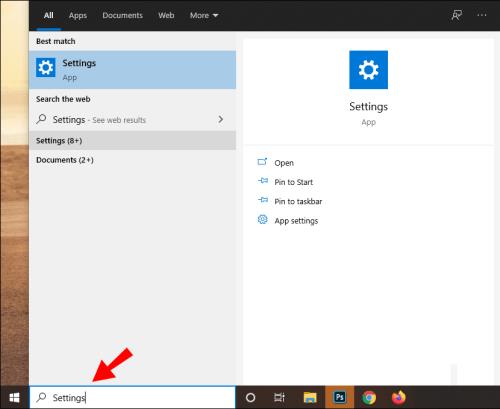
- Med rezultati izberite Nastavitve .
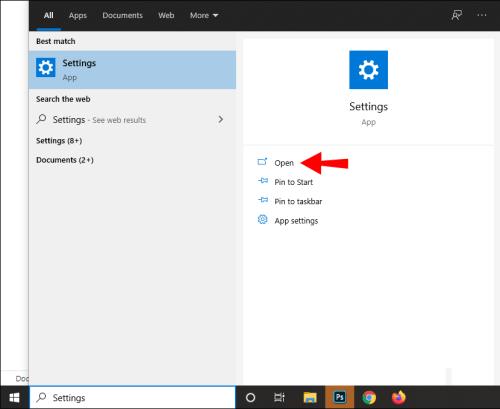
- Pod nastavitvami sistema Windows kliknite Aplikacije .
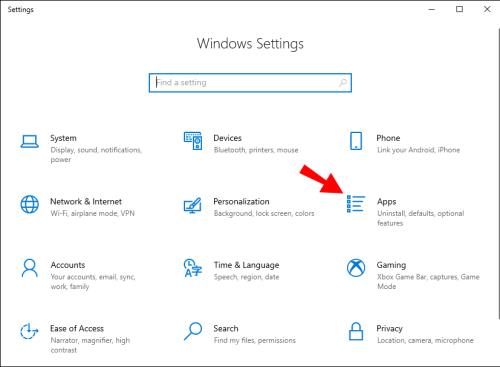
- V iskalno polje vnesite McAfee in izberite izdelek, ki ga želite odstraniti.
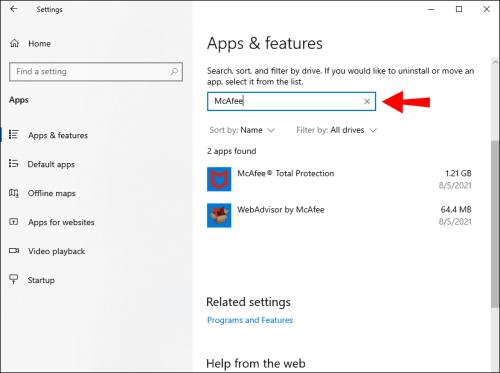
- Kliknite Odstrani .
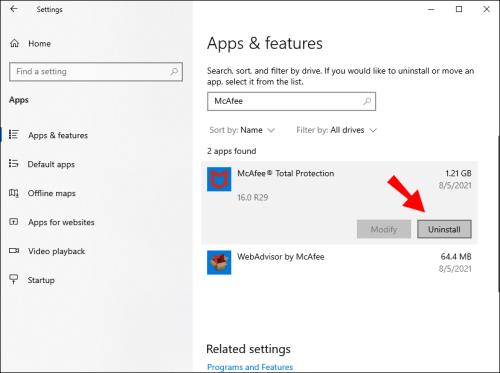
- Za potrditev znova kliknite Odstrani .
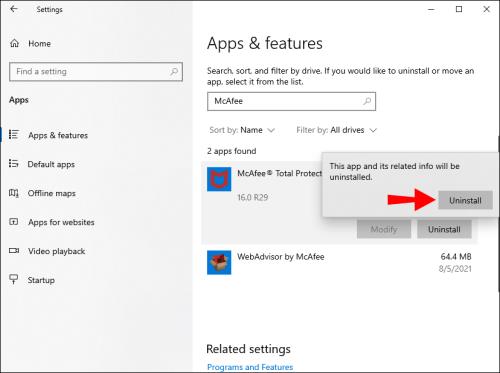
Ko se računalnik znova zažene, boste videli, da je bil program odstranjen.
Če želite McAfee odstraniti z orodjem za odstranjevanje McAfee v sistemu Windows:
- Pojdite na spletno mesto McAfee , da prenesete orodje MCPR.
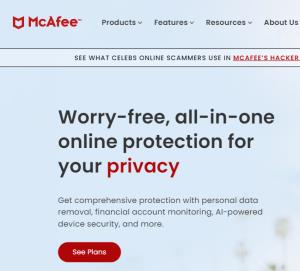
- Ko jo prenesete, dvokliknite datoteko MCPR.exe.
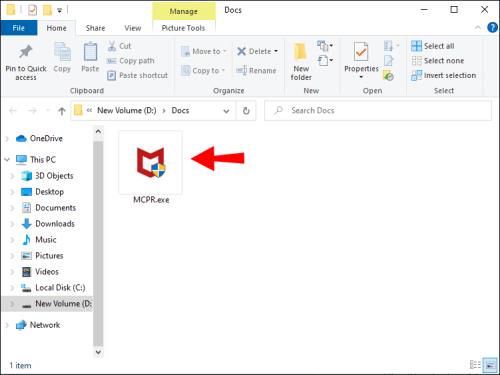
- Kliknite Da, Nadaljuj . Če prejmete varnostno opozorilo, kliknite Zaženi in nato Naprej .
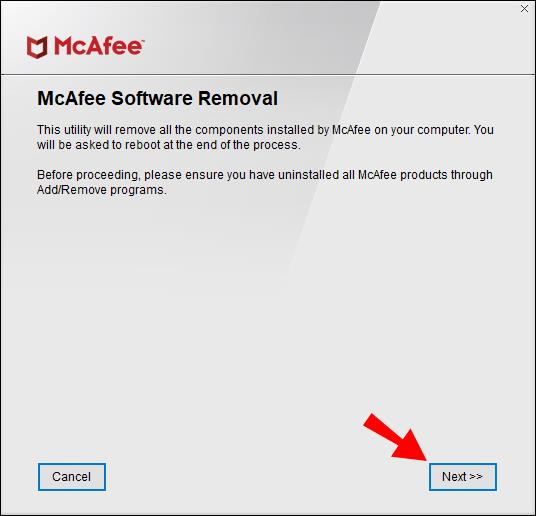
- Preglejte licenčno pogodbo in kliknite Strinjam se za nadaljevanje.
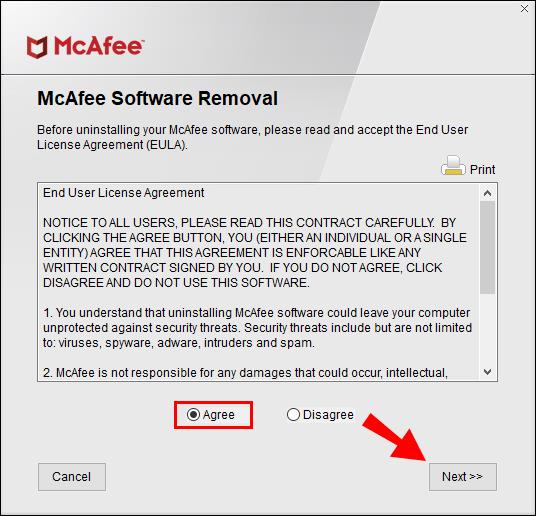
- Vnesite znake, prikazane na zaslonu za preverjanje varnosti , nato pa Naprej .
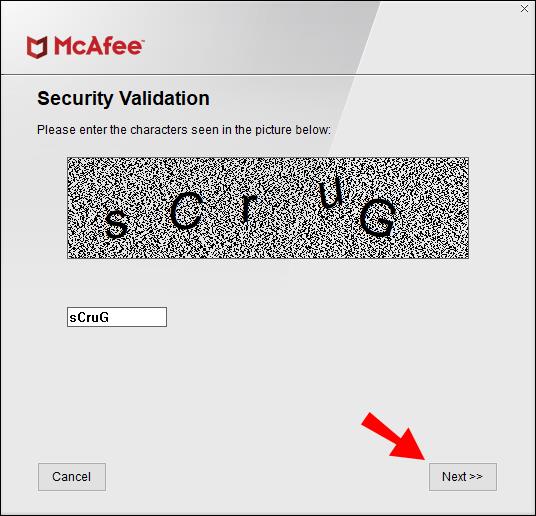
- Počakajte, da se programska oprema odstrani. Lahko traja nekaj minut.
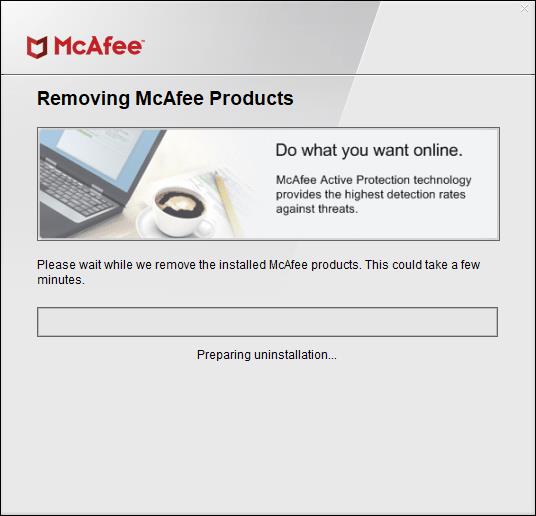
- Ko se prikaže sporočilo Odstranitev je končana , kliknite Znova zaženi .
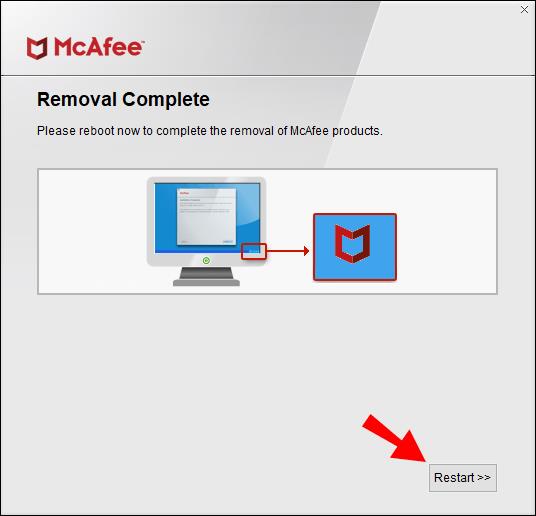
Če želite odstraniti McAfee v računalniku Mac:
- Zaženite aplikacijo Terminal .
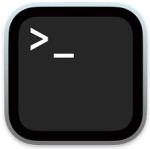
- Vnesite enega od naslednjih ukazov:
- Za različice 4.8 in starejše:
sudo/Library/McAfee/sma/scripts/uninstall.ch
- Za različice 5.0 in novejše:
sudo/Library/McAfee/cma/scripts/uninstall.ch
- Na tipkovnici pritisnite tipko Return ali Enter .

McAfeejevo zmanjševanje šuma
McAfeejeva stroga tehnologija internetnega skeniranja vas obvešča o vseh računalniških virusih, zaradi česar je vaš računalniški sistem zaščiten pred zlonamerno programsko opremo. Zasnovan je tako, da vas obvešča o najdenih virusih in ukrepih, ki jih je sprejel, vendar lahko postane moteče, če med delom neprestano prejemate obvestila. Na srečo vam McAfee omogoča izklop obvestil, za katera vam ni treba vedeti.
Zdaj, ko smo vam pokazali, kako zmanjšati število pojavnih oken McAfee, ali je prišlo do pomembne spremembe? Ali ste kdaj doživeli računalniški virus in če ste, kaj se je zgodilo? Sporočite nam v spodnjem oddelku za komentarje.